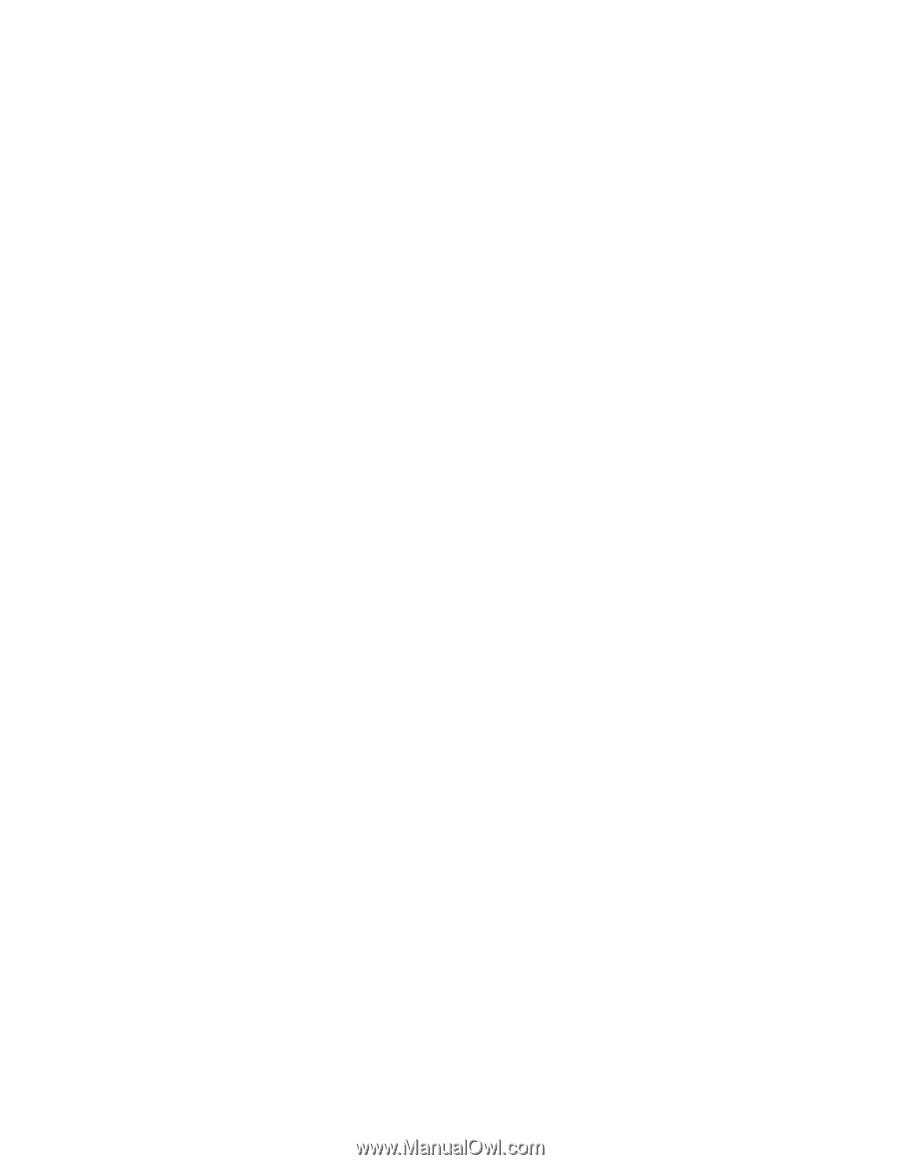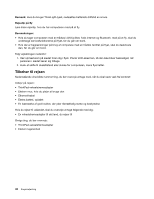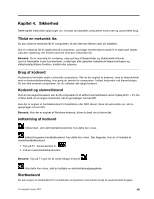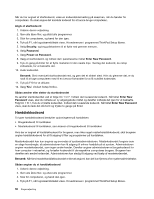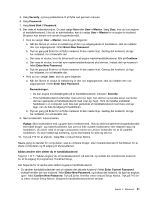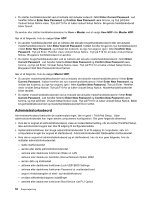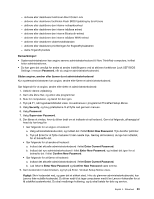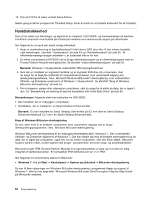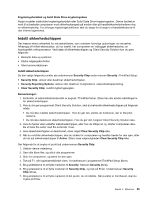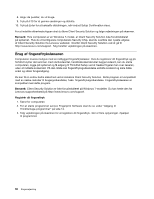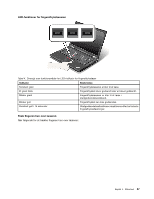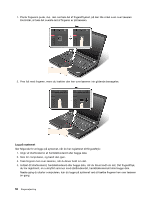Lenovo ThinkPad T430 (Danish) User Guide - Page 69
Confirm New Password, Enter Current Password
 |
View all Lenovo ThinkPad T430 manuals
Add to My Manuals
Save this manual to your list of manuals |
Page 69 highlights
- aktivere eller deaktivere funktionen Boot Order Lock - aktivere eller deaktivere faciliteten Flash BIOS Updating by End-Users - aktivere eller deaktivere den interne netværksenhed - aktivere eller deaktivere den interne trådløse enhed - aktivere eller deaktivere den interne Bluetooth-enhed - aktivere eller deaktivere den interne trådløse WAN-enhed - aktivere eller deaktivere sikkerhedstilstanden - aktivere eller deaktivere prioriteringen for fingeraftrykslæseren - slette fingeraftryksdata Bemærkninger: • Systemadministratoren kan angive samme administratorkodeord til flere ThinkPad-computere, hvilket letter administrationen. • Du kan gøre det umuligt for andre at ændre indstillingerne ved at aktivere funktionen Lock UEFI BIOS Settings i menuen Password, når du angiver administratorkodeordet. Sådan angiver, ændrer eller fjerner du et administratorkodeord Kun systemadministratoren kan angive, ændre eller fjerne et administratorkodeord. Gør følgende for at angive, ændre eller slette et administratorkodeord: 1. Udskriv denne vejledning. 2. Gem alle åbne filer, og afslut alle programmer. 3. Sluk for computeren, og tænd for den igen. 4. Tryk på F1, når logoskærmbilledet vises. Hovedmenuen i programmet ThinkPad Setup åbnes. 5. Vælg Security, og brug piletasterne til at flytte ned gennem menuen. 6. Vælg Password. 7. Vælg Supervisor Password. 8. Der åbnes et vindue, hvor du bliver bedt om at indtaste et nyt kodeord. Gør et af følgende, afhængigt af hvad du har brug for: • Gør følgende for at angive et kodeord: a. Vælg administratorkodeordet, og indtast det i feltet Enter New Password. Tryk derefter på Enter. b. Tryk på Enter for at flytte markøren til den næste linje. Gentag det kodeord, du lige har indtastet, for at bekræfte det. • Gør følgende for at ændre et kodeord: a. Indtast det aktuelle administratorkodeord i feltet Enter Current Password. b. Indtast det nye administratorkodeord i feltet Enter New Password, og indtast det igen for at bekræfte det i feltet Confirm New Password. • Gør følgende for at fjerne et kodeord: a. Indtast det aktuelle administratorkodeord i feltet Enter Current Password. b. Lad felterne Enter New Password og Confirm New Password være tomme. 9. Gem kodeordet i hukommelsen, og tryk på Enter. Vinduet Setup Notice vises. Vigtigt: Skriv kodeordet ned, og gem det et sikkert sted. Hvis du glemmer administratorkodeordet, kan Lenovo ikke nulstille kodeordet. Du bliver nødt til at tage computeren med til en Lenovo-forhandler for at få udskiftet systemkortet. Du skal medbringe kvittering, og du skal betale for dele og service. Kapitel 4. Sikkerhed 53